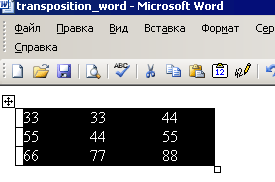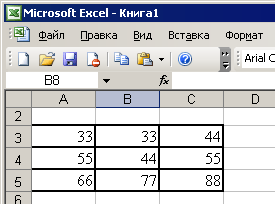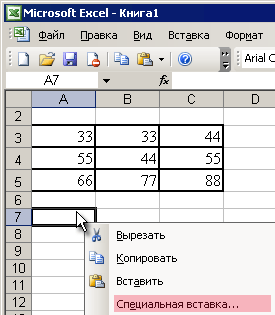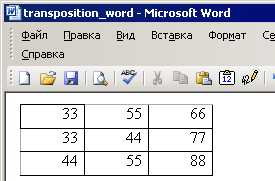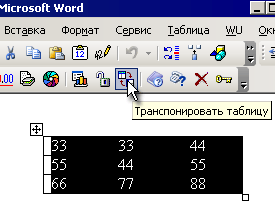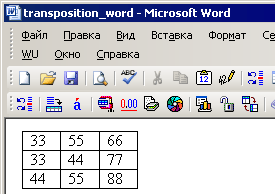Как транспонировать таблицу в ворде
Как Транспонирование, Инверсия, реверсивное или Отразить таблицу в MS Word
Иногда нам нужно перенести (вращать, инвертировать или назад) таблицу в MS Word. Узнайте, как изменить столбцы в строки и строк в столбцы таблицы Word.
Есть два способа для достижения этой цели. Одним из них является чистой (и, следовательно, предпочтительным!) Метод, а затем есть еще один, который я хотел бы сохранить в категории писак. Я буду говорить только о чистом методе и это выглядит следующим образом:
Транспонирование функцию таблицы в Excel.
Шаг 1:
Откройте документ MS-Word, содержащий таблицу, которую необходимо обратить вспять. Теперь, в документе, найдите таблицу, которую необходимо воздействовать.
Шаг 2:
Выделите всю таблицу, нажав на плюс (+), как знак на верхнем левом углу таблицы. Нажмите сочетание клавиш Ctrl + C, чтобы скопировать содержимое таблицы.
Шаг 3:
Откройте новый лист в MS-Excel и поместите курсор в ячейку A1 (первая ячейка)
Шаг 4:
Нажмите Ctrl + V, чтобы вставить содержимое таблицы в Word, Excel. Таблица будет автоматически и аккуратно договоритесь вставляемые данные в различных клетках, чтобы воссоздать точную таблицу.
Шаг 5:
Выберите только что вставили таблицу в Excel и вставить его в другой ячейке. Это создает копию таблицы Excel.
Меню Excel показывает опцию транспонирования.
Шаг 6:
Нажмите на стрелку вниз, указанной на кнопку Вставить в вкладке Главная Excel. Меню с несколькими опциями опустятся. Из этого меню выберите опцию транспонирования. И там вы идете! Таблица в Excel будет инвертировать, как волшебство.
Из выпадающего меню можно также вставлять специальный параметр. Он откроется диалоговое окно, в котором вы будете иметь возможность транспонировать таблицу.
Шаг 7:
Выберите обращенную таблицу и снова сделать Ctrl + C, чтобы скопировать его. Вернитесь в MS-Word и вставить таблицу, нажав Ctrl + V
Таким образом, это был он. Ваша исходная таблица теперь появились зарезервирован. Это столбцы будут строки и строки будут становиться столбцы.
Дайте мне знать, если это помогло вам или в случае, если вы имеете любые вопросы / комментарии.
Транспонирование таблиц в Word
Верстая сложные документы в текстовом редакторе Word, нередко приходится тратить массу времени на обработку табличных данных и приведение их в приемлемый для восприятия читателем вид. Обычно особую сложность вызывают широкие таблицы, из-за обилия столбцов никак не умещающиеся должным образом на страницу. В подобных случаях частенько единственным выходом является транспонирование таблиц, то есть изменение их ориентации путем замены строк на столбцы. О том, как проделать эту нехитрую операцию и рассказывает наш материал.
Транспонирование при помощи Excel
Пожалуй, самый универсальный способ, обладающий одним существенным недостатком: при переносе данных из Word в табличный редактор и обратно напрочь теряется все форматирование ячеек. Если потеря стилевого оформления транспонируемых таблиц вас не пугает, то приводим алгоритм действий.
1. В редакторе Word выделяем ячейки таблицы, которую необходимо транспонировать, и копируем их в буфер обмена Windows.
2. Открываем Excel и переносим в него нашу свежеиспеченную таблицу.
3. Не выходя за пределы табличного редактора, вновь выделяем мышью таблицу и копируем ее в буфер обмена.
4. Курсором помечаем левую верхнюю ячейку области вставки. При этом обратите внимание, что область вставки не должна накладываться на область копирования.
5. Жмем правую кнопку мыши, в контекстном меню выбираем пункт «Специальная вставка. «, далее в появившемся окне ставим галочку напротив опции «Транспонировать» и нажимаем на клавишу OK для вставки таблицы в лист Excel.
6. Путем копирования переносим транспонированную таблицу обратно в документ Word и повторно форматируем данные на свой лад.
Транспонирование средствами надстройки WrdTools для редактора Microsoft Word
Второй способ, о котором мы бы хотели рассказать, заключается в использовании специального плагина WrdTools (800 кб) стоимостью в 9,5 долларов США. Разработанная Николаем Расторгуевым надстройка в процессе инсталляции интегрируется в панель инструментов редактора Word и умеет выполнять массу других задач кроме банального транспонирования таблиц. Пугаться условий распространения продукта не стоит, так как пользоваться плагином можно в течение пятнадцати дней без регистрации программы. После истечения данного срока надстройку придется либо купить, либо удалить с компьютера.
WrdTools позволяет транспонировать любые таблицы, в том числе и с нерегулярной структурой (с неодинаковым количеством ячеек в строках). При этом таблица может содержать объединенные ячейки или только по колонкам, или только по строкам. Если присутствуют оба варианта объединенных ячеек, то табличные данные необходимо преобразовать таким образом, чтобы они содержали только один тип объединения.
Схема работы с надстройкой следующая.
1. Выделяется мышью таблица, которую нужно преобразовать, и в панели инструментов Word нажимается кнопка «Транспонировать таблицу».
2. В открывшемся окне выбирается предпочтительный режим транспонирования. Обработка в режиме «Сохранять формат» сохраняет формат для каждой ячейки (цвет, шрифт, фон и пр.), а трансформирование в режиме «Встроенный формат» форматирует данные по умолчанию, что положительно сказывается на скорости преобразования таблиц с большим количеством ячеек.
3. Нажимается кнопка OK для начала процесса транспонирования таблиц.
Транспонирование таблиц в Word
Автор: Андрей Крупин
Опубликовано: 11 января 2007 года
Источник: «Компьютерра»
Верстая сложные документы в тестовом редакторе Word, нередко приходится тратить массу времени на обработку табличных данных и приведение их в приемлемый для восприятия читателем вид. Обычно особую сложность вызывают широкие таблицы, из-за обилия столбцов никак не умещающиеся должным образом на страницу. В подобных случаях частенько единственных выходом является транспонирование таблиц, то есть изменение их ориентации путем замены строк на столбцы. О том, как проделать эту нехитрую операцию и рассказывает наш сегодняшний материал.
Транспонирование при помощи Excel
Пожалуй, самый универсальный способ, обладающий одним существенным недостатком: при переносе данных из Word в табличный редактор и обратно напрочь теряется все форматирование ячеек. Если потеря стилевого оформления транспонируемых таблиц вас не пугает, то приводим алгоритм действий.
1. В редакторе Word выделяем ячейки таблицы, которую необходимо транспонировать, и копируем их в буфер обмена Windows.
2. Открываем Excel и переносим в него нашу свежеиспеченную таблицу.
3. Не выходя за пределы табличного редактора, вновь выделяем мышью таблицу и копируем ее в буфер обмена.
4. Курсором помечаем левую верхнюю ячейку области вставки. При этом обратите внимание, что область вставки не должна накладываться на область копирования.
5. Жмем правую кнопку мыши, в контекстном меню выбираем пункт «Специальная вставка. «, далее в появившемся окне ставим галочку напротив опции «Транспонировать» и нажимаем на клавишу OK для вставки таблицы в лист Excel.
6. Путем копирования переносим транспонированную таблицу обратно в документ Word и повторно форматируем данные на свой лад.
Транспонирование средствами надстройки WrdTools для редактора Microsoft Word
Второй способ, о котором мы бы хотели рассказать, заключается в использовании специального плагина WrdTools (800 кб) стоимостью в 9,5 долларов США. Разработанная Николаем Расторгуевым надстройка в процессе инсталляции интегрируется в панель инструментов редактора Word и умеет выполнять массу других задач кроме банального транспонирования таблиц. Пугаться условий распространения продукта не стоит, так как пользоваться плагином можно в течение пятнадцати дней без регистрации программы. После истечения данного срока надстройку придется либо купить, либо удалить с компьютера.
WrdTools позволяет транспонировать любые таблицы, в том числе и с нерегулярной структурой (с неодинаковым количеством ячеек в строках). При этом таблица может содержать объединенные ячейки или только по колонкам, или только по строкам. Если присутствуют оба варианта объединенных ячеек, то табличные данные необходимо преобразовать таким образом, чтобы они содержали только один тип объединения.
Схема работы с надстройкой следующая.
1. Выделяется мышью таблица, которую нужно преобразовать, и в панели инструментов Word нажимается кнопка «Транспонировать таблицу».
2. В открывшемся окне выбирается предпочтительный режим транспонирования. Обработка в режиме «Сохранять формат» сохраняет формат для каждой ячейки (цвет, шрифт, фон и пр.), а трансформирование в режиме «Встроенный формат» форматирует данные по умолчанию, что положительно сказывается на скорости преобразования таблиц с большим количеством ячеек.
3. Нажимается кнопка OK для начала процесса транспонирования таблиц.
Изменение размера таблицы, столбца или строки
Настраивать размер таблицы, ширину столбцов и высоту строк вручную или автоматически. Вы можете изменить размер нескольких столбцов или строк и пространство между ячейками. Если вам нужно добавить таблицу в документ Word, см. в этой таблице.
В этой статье
Изменение ширины столбца
Чтобы изменить ширину столбца, выполните одно из следующих действий:
Чтобы использовать мышь, найте указатель на правой стороне границы столбца, который вы хотите переместить, пока он не станет курсором 
Чтобы задать точное значение для ширины столбца, щелкните ячейку в нем. На вкладке Макет в группе Размер ячейки щелкните в поле Ширина столбца таблицы, а затем укажите нужные параметры.
Чтобы автоматически изменять ширину столбцов по содержимому, щелкните таблицу. На вкладке Макет в группе Размер ячейки нажмите кнопку Автоподбор, а затем щелкните Автоподбор по содержимому.
Чтобы использовать линейку, выберите ячейку в таблице, а затем перетащите маркеры на линейке. Если вы хотите увидеть точную ширину столбца на линейке, при перетаскивании маркера удерживайте нажатой клавишу ALT.
Изменение высоты строки
Чтобы изменить высоту строки, выполните одно из следующих действий:
Чтобы использовать мышь, наберите указатель мыши на границе строки, которые вы хотите переместить, пока она не станет указателем 
Чтобы задать точное значение для высоты строки, щелкните ячейку в ней. На вкладке Макет в группе Размер ячейки щелкните в поле Высота строки таблицы, а затем укажите нужную высоту.
Чтобы использовать линейку, выберите ячейку в таблице, а затем перетащите маркеры на линейке. Если вы хотите увидеть точную высоту строки на линейке, при перетаскивании маркера удерживайте нажатой клавишу ALT.
Придание нескольким столбцам или строкам одинакового размера
Выделите столбцы или строки, у которых должен быть одинаковый размер. Чтобы выбрать несколько разделов, которые не расположены рядом друг с другом, нажмите и удерживайте клавишу CTRL.
На вкладке «Макет» в группе «Размер ячейки» нажмите кнопку «Распределить столбцы 

Нажимайте указатель мыши на таблицу, пока не появится 
Одна или несколько строк
Щелкните слева от строки.
Столбец или несколько столбцов
Щелкните верхнюю линию сетки или границу столбца.
Щелкните левый край ячейки.
Автоматическое изменение размера столбца или таблицы с помощью автоподбора ширины
С помощью кнопки «Автоподбор» можно автоматически изменить размер таблицы или столбца по размеру содержимого.
На вкладке Макет в группе Размер ячейки нажмите кнопку Автоподбор.
Выполните одно из следующих действий.
Чтобы автоматически настроить ширину столбца, щелкните Автоподбор по содержимому.
Чтобы автоматически настроить ширину таблицы, щелкните Автоподбор по ширине окна.
Примечание: Высота строки будет автоматически изменяться по размеру содержимого, если не задать ее вручную.
Отключение автоподбора ширины
Если вы не хотите, чтобы ширина таблицы или столбца настраивалась автоматически, можно отключить автоподбор.
На вкладке Макет в группе Размер ячейки нажмите кнопку Автоподбор.
Щелкните Фиксированная ширина столбца.
Изменение размеров всей таблицы вручную
Наберитесь курсора на таблице, пока в ее правом нижнем углу 

Надождите, пока не станет двунаправивная стрелка на 
Перетащите границу таблицы до нужного размера.
Добавление и изменение места в таблице
Чтобы добавить пустое место в таблицу, можно настроить поля ячеек или интервал между ячейками.
Поля ячейки находятся внутри ячейки таблицы, как синяя стрелка в верхней части рисунка. Интервалы между ячейками ( например, оранжевая стрелка внизу)
На вкладке Макет в группе Выравнивание нажмите кнопку Поля ячейки, а затем в диалоговом окне Параметры таблицы:
Выполните одно из указанных ниже действий.
В разделе Поля ячеек по умолчанию введите значения для верхнего, нижнего, левого и правого полей.
В разделе Интервал между ячейками по умолчанию установите флажок Интервалы между ячейками и введите нужные размеры.
Примечание: Выбранные параметры будут применяться только к активной таблице. Для всех новых таблиц будет использоваться исходное значение.
Из строк сделать столбцы
DataGridView столбцы сделать слева вместо строк
Сходу не нашел, но есть подозрение, что так сделать нельзя. По сути нужно повернуть DGV на 90.
Транспонирование строк в столбцы
Всем привет, приходится знакомится с PostgreSql и сразу с довольно таки интересным заданием. Есть.
Сформировать столбцы по 50 строк
День добрый, прошу помочь в решении такой задачи: есть большой столбец, нужно распределить его на n.
Что значит «не сохранилась структура»?
В Ворде копируем нужную таблицу
Открываем excel, выделяем ячейку B1 и производим вставку таблицы из Ворд.
В столбце «А» последовательно нумеруем все строки вставленной таблицы, начиная с 1.
Выделяем всю таблицу вместе со столбцом нумерации и производим сортировку по первому столбцу от большего к меньшему.
Копируем таблицу без столбца с нумерацией в буфер обмена.
Выделяем произвольную ячейку на листе и производим специальную вставку с параметром «транспонировать».
Транспонированную таблицу копируем и вставляем в Ворд
Определенные проблемы могут возникнуть, если в исходной таблице Ворд есть объединенные ячейки.
Добавлено через 7 минут
Борис_Р, для colspan и rowspan выдается сообщение «This operation requires the merged cells to be identically sized.» Не подходит.
НиколайВасильев, а в связи с какой проблемой появилась такая необходимость?
Если таблица не помещается на лист А4 книжной ориентации, то не проще изменить ориентацию страницы на альбомную или увеличить размер страницы до А3?
В ранее действовавшем ГОСТ Р 21.1101-2009 существовал запрет на расположение основной надписи на листе формата А4 по длинной стороне листа. Сейчас этот запрет снят.
Кроме того в соответствии с ГОСТ 2.105—95 Единая система конструкторской документации. Общие требования к текстовым документам
4.4.6 Таблицу, в зависимости от ее размера, помещают под текстом, в котором впервые дана ссылка на нее, или на следующей странице, а при необходимости, в приложении к документу.
Допускается помещать таблицу вдоль длинной стороны листа документа.
4.4.7 Если строки или графы таблицы выходят за формат страницы, ее делят на части, помещая одну часть под другой или рядом, при этом в каждой части таблицы повторяют ее головку и боковик. При делении таблицы на части допускается ее головку или боковик заменять соответственно номером граф и строк. При этом нумеруют арабскими цифрами графы и (или) строки первой части таблицы.